- Muunna AVCHD MP4: ksi
- Muunna MP4 WAV: ksi
- Muunna MP4 WebM: ksi
- Muunna MPG MP4: ksi
- Muunna SWF MP4iksi
- Muunna MP4 OGG: ksi
- Muunna VOB MP4: ksi
- Muunna M3U8 MP4iksi
- Muunna MP4 MPEG-muotoon
- Upota tekstitys MP4: ään
- MP4-jakajat
- Poista ääni MP4: stä
- Muunna 3GP-videot MP4: ksi
- Muokkaa MP4-tiedostoja
- Muunna AVI MP4: ksi
- Muunna muunnos MP4: ksi
- Muunna MP4 MKV: ksi
- Muunna WMA MP4: ksi
- Muunna MP4 WMV: ksi
Erinomainen opas VOB:n muuntamiseen MP4:ksi yksinkertaisilla menetelmillä
 Päivitetty Lisa Ou / 09. tammikuuta 2023 16:30
Päivitetty Lisa Ou / 09. tammikuuta 2023 16:30VOB tai Video Object on tiedostomuoto DVD-Video-mediasäiliöille. Sitä käytetään videoiden tallentamiseen DVD-levyille, ja se voi sisältää useita videoita, tekstityksiä, ääntä ja valikkosisältöä. Hyvä puoli tässä muodossa on, että se on tyypillisesti alkuperäinen tiedosto. Siksi sillä on paras tai korkein laatu. Kaikki DVD-soittimet, mutta eivät kaikki laitteet, tukevat VOB:ta. Et voi toistaa tätä muotoa matkapuhelimillasi, toisin kuin MP4-tiedostoja, joita melkein laitteet tukevat. Mutta jos haluat toistaa videosi VOB-muodossa puhelimellasi, se varmasti onnistuu.
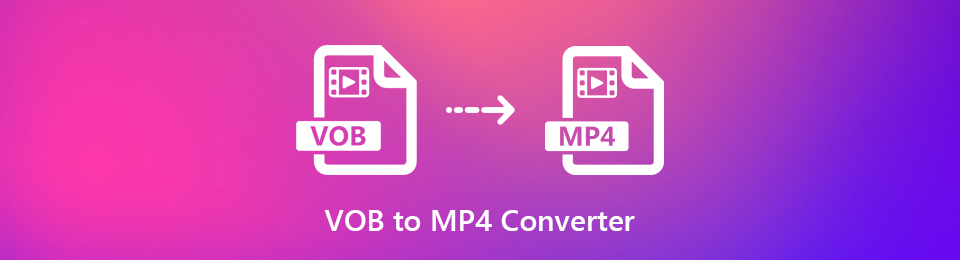
Onneksi muuntaminen on jo näkyvä tapa toistaa mitä tahansa videomuotoa eri laitteilla. Tarvitset siis luotettavan työkalun tai ohjelman, joka voi muuntaa VOB-tiedoston puolestasi. Ja olet juuri tullut oikeaan paikkaan, koska tämä artikkeli esittelee ratkaisut ongelmaasi. Tutkittuamme Internetin parhaita muuntimia, löysimme lopulta tehokkaimmat työkalut ja menetelmät VOB:n muuntamiseksi MP4:ksi. Tämä viesti antaa sinulle erilaisia vaihtoehtoja riippumatta siitä, haluatko muuntaa käyttämällä online-työkalua, kolmannen osapuolen työkalua jne. Lue lisää saadaksesi lisätietoja.

Opasluettelo
Osa 1. Muunna VOB MP4:ksi FoneLab Video Converter Ultimate -sovelluksella
Kun puhutaan huippuluokan videomuuntimesta, FoneLab Video Converter Ultimate sai sen otsikon lukkoon. Se tunnetaan uskomattomista toiminnoistaan, jotka auttavat käyttäjiä saavuttamaan tavoitteensa videon muuntaminen ja muokata tavoitteita. Sillä on kyky muuntaa VOB-videosi MP4-tiedostoksi kuin ammattilainen. Mainittujen muotojen lisäksi tämä työkalu tukee myös WMV-, MKV-, AVI-, FLV-, 3GP- ja paljon muuta. Ei siinä kaikki. Sen lisäksi, että FoneLab Video Converter Ultimate on videomuunnin, se voi myös muuntaa äänen useilla tuetuilla äänimuodoilla. Ja mikä parasta, tämä ohjelmisto on myös a videoeditori. Se on all-in-one-työkalu tuoda mielikuvituksesi videoosi.
Video Converter Ultimate on paras video- ja äänenmuunnosohjelmisto, joka voi muuntaa MPG / MPEG MP4: ksi nopealla nopeudella ja korkealaatuisella kuvan / äänenlaadulla.
- Muunna mikä tahansa video / ääni, kuten MPG, MP4, MOV, AVI, FLV, MP3 jne.
- Tukee 1080p / 720p HD- ja 4K UHD-videomuunnosta.
- Tehokkaat muokkaustoiminnot, kuten leikkaaminen, rajaaminen, kääntäminen, tehosteet, parannukset, 3D ja muut.
Muunna VOB-tiedostot MP4-muotoon seuraavien ohjeiden mukaan FoneLab Video Converter Ultimate:
Vaihe 1Siirry FoneLab Video Converter Ultimaten viralliselle sivustolle. Ilmainen lataus -painike sijaitsee sivun vasemmassa osassa. Napsauta välilehteä tallentaaksesi asennustiedoston laitteellesi. Kun olet ladannut, napsauta sitä aloittaaksesi asennuksen. Se alkaa, kun olet valinnut install -painiketta. Sitten voit käynnistää ohjelman tietokoneellasi muutaman sekunnin kuluttua.
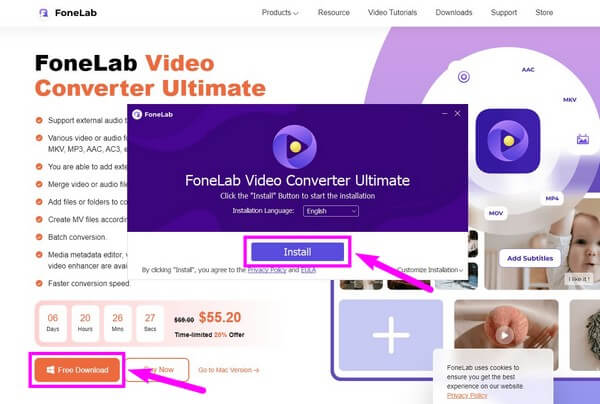
Vaihe 2Kun FoneLab Video Converter Ultimate käynnistyy, se toivottaa sinut tervetulleeksi sen pääliittymään, joka sisältää muunnosominaisuuden. Siinä on kaksi osiota, jotka ovat Muuntaminen ja Muunnettu. Pidä kiinni Muuntaminen, aluksi. Valitse keskellä oleva ruutu ja valitse ponnahdusikkunakansiosta video, jonka haluat muuntaa.
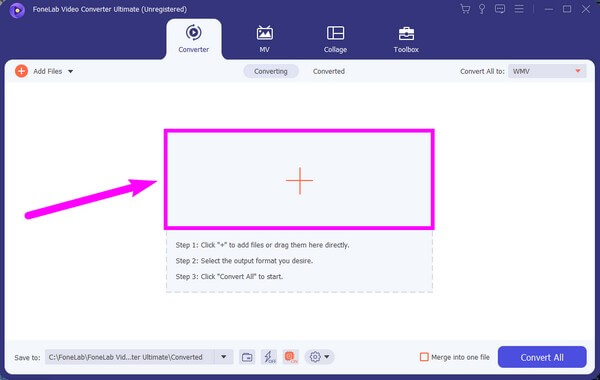
Vaihe 3Kun VOB-tiedosto on tuotu ohjelmaan, napsauta käyttöliittymän oikeassa yläkulmassa olevaa alasvetopalkkia. Se näyttää sinulle useita ohjelmiston tarjoamia videomuotoja. Yläosassa on MP4 muoto. Valitse se ja valitse sitten haluamasi resoluutio ja videon laatu.
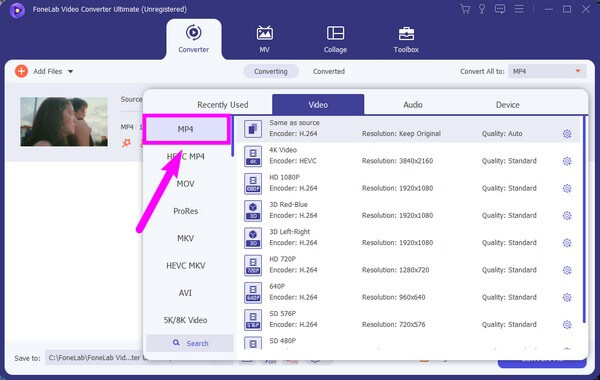
Vaihe 4Napsauta sen jälkeen valintaluetteloa vasemmassa alakulmassa. Sieltä voit valita haluamasi tulosteen kohdekansion. Lopuksi paina Muunna kaikki -painike tallentaaksesi muunnetun MP4-tiedoston tietokoneellesi.
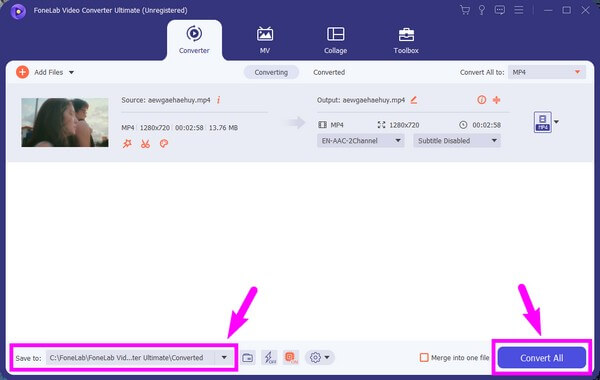
Video Converter Ultimate on paras video- ja äänenmuunnosohjelmisto, joka voi muuntaa MPG / MPEG MP4: ksi nopealla nopeudella ja korkealaatuisella kuvan / äänenlaadulla.
- Muunna mikä tahansa video / ääni, kuten MPG, MP4, MOV, AVI, FLV, MP3 jne.
- Tukee 1080p / 720p HD- ja 4K UHD-videomuunnosta.
- Tehokkaat muokkaustoiminnot, kuten leikkaaminen, rajaaminen, kääntäminen, tehosteet, parannukset, 3D ja muut.
Osa 2. Muunna VOB MP4 Online -muotoon
Videoiden muuntamiseen verkossa on useita työkaluja, joista yksi on VEEDin ilmainen online-videomuunnin. Siinä on laaja valikoima videoformaatteja, mukaan lukien VOB, MP4, AVI, MOV, WMV, AVI, MKV, FLV ja paljon muuta. Jos kuitenkin käytät ilmaista versiota, odota vesileimaa videossasi.
Seuraa alla olevia ohjeita saadaksesi tietoa VOB-tiedostojen muuntamisesta MP4-muotoon online-työkalun VEED avulla:
Vaihe 1Siirry ohjelman verkkosivustolle ja napsauta Valitse Video -välilehti etusivun vasemmalla puolella. Tuo sitten VOB-tiedosto online-ohjelmistoon.
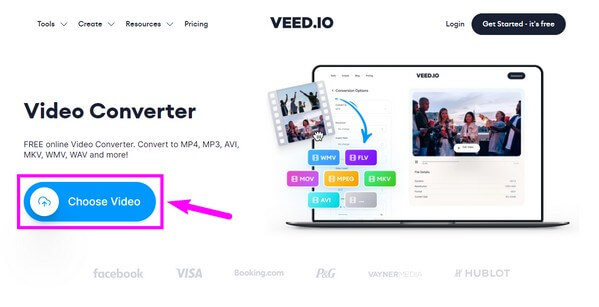
Vaihe 2Valitse Muuntaa -vaihtoehto ja valitse sitten MP4 videomuotojen luettelosta. Napsauta sen jälkeen Muunna tiedosto muuttaaksesi VOB-videosi MP4-muotoon ja tallentaaksesi sen tietokoneellesi.
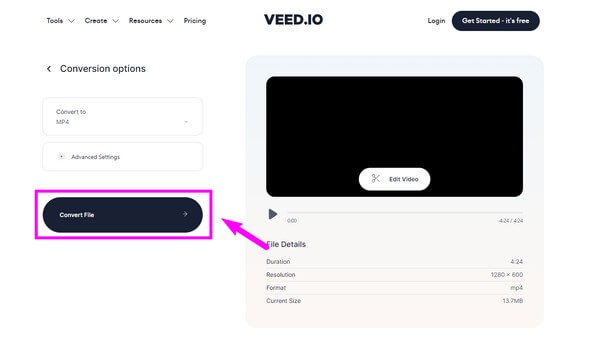
Osa 3. Muunna VOB MP4:ksi VLC:llä
Toinen tapa muuntaa VOB-tiedostosi on VLC-mediasoittimen kautta. Sen lisäksi, että voit toistaa useita mediatiedostoja, VLC:ssä on myös ominaisuus videoiden muuntamiseen. Mutta tämän ohjelman haittapuoli on sen monimutkainen prosessi, ja tulosteen laatu ei ole yhtä hyvä kuin muiden muuntimien.
Muunna VOB MP4:ksi VLC-mediasoittimella noudattamalla seuraavia ohjeita:
Vaihe 1Käynnistä VLC ja sitten Media -välilehti, valitse Muuntaa / Tallenna vaihtoehto. Klikkaa Levy -välilehti ponnahdusikkunassa ja valitse DVD.
Vaihe 2Selaa ja valitse levylaitteesi. Napsauta sen jälkeen Muuntaa / Tallenna välilehti alareunassa. Valita Video - H.264 + MP3 (MP4) mistä Profiili valintalista seuraavassa ponnahdusikkunassa.
Vaihe 3Valitse seuraavaksi haluamasi kansiokohde tulosteelle. Nimeä video uudelleen .mp4-tunnisteella lopussa. Napsauta sitten lopuksi Aloita -välilehteä lopettaaksesi muunnosprosessin.

Video Converter Ultimate on paras video- ja äänenmuunnosohjelmisto, joka voi muuntaa MPG / MPEG MP4: ksi nopealla nopeudella ja korkealaatuisella kuvan / äänenlaadulla.
- Muunna mikä tahansa video / ääni, kuten MPG, MP4, MOV, AVI, FLV, MP3 jne.
- Tukee 1080p / 720p HD- ja 4K UHD-videomuunnosta.
- Tehokkaat muokkaustoiminnot, kuten leikkaaminen, rajaaminen, kääntäminen, tehosteet, parannukset, 3D ja muut.
Osa 4. Muunna VOB MP4:ksi Movavin kautta
Movavi on toinen online-työkalu, jonka avulla voit muuntaa VOB-tiedostosi MP4-muotoon. Se tuottaa laadukkaita tulosteita ja sillä on monia muunnettavissa olevia videoformaatteja. Huomaa kuitenkin, että tämä online-ohjelmisto muuntaa vain pieniä tiedostoja. Suurempia videotiedostoja varten sinun on asennettava työkalu, ja saatat joutua myös maksamaan siitä.
Muunna VOB-tiedostot MP4-muotoon Movavin kautta seuraavien vaiheiden mukaisesti:
Vaihe 1Napsauta Lisää mediasi -välilehteä Movavin kotisivun oikealla puolella. Valitse sitten VOB tiedosto, jonka haluat muuntaa tiedostokansiostasi.
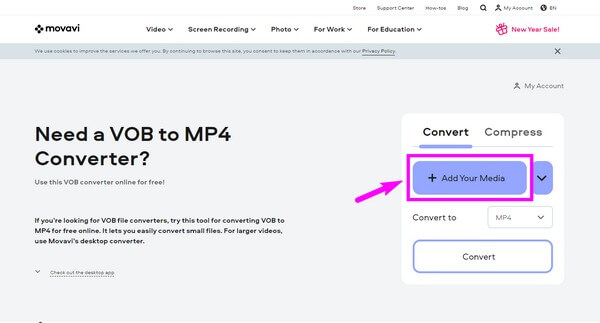
Vaihe 2Valitse Muuntaa -välilehti, ja muunnosprosessi alkaa pian. Kun olet valmis, voit vihdoin napsauttaa Lataa -välilehteä tallentaaksesi tiedoston laitteellesi.
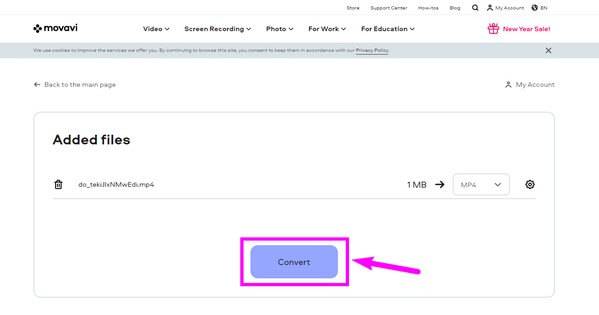
Osa 5. Usein kysyttyä VOB-MP4-muuntimista
1. Voitko muuntaa yli 100 Mt Veed-videomuuntimella ilmaiseksi?
Valitettavasti et voi. Veedin ilmainen versio tarjoaa muuntamisen vain 50 megatavuun asti. Lisäksi videoiden pituus on rajoitettu 10 minuuttiin. Voit kokeilla muita yllä mainittuja muuntimia, jos videosi ylittää rajoituksensa.
2. Mikä on paras työkalu VOB:n muuntamiseen MP4:ksi?
FoneLab Video Converter Ultimate toimii helposti parhaana VOB-MP4-muuntimena. Sen avulla voit valita haluamasi laadun videoillesi ja jopa muokata niitä – ei ihme, että monet ihmiset käyttävät sitä sen hyödyllisyyden vuoksi eri näkökulmista.
3. Voiko FoneLab Video Converter Ultimate muuntaa myös äänen?
Kyllä se voi. Kuten ohjelmiston videon muunnosominaisuus, FoneLab Video Converter Ultimate voi muuntaa äänen haluamaasi muotoon. Se tarjoaa niin monia valintoja, että se voidaan muuntaa melkein mihin tahansa ääni- ja videomuotoon. Puhumattakaan siitä, että siinä on myös kuvanmuunnin.
Jos sinulla on enemmän ongelmia videosi kanssa missä tahansa muodossa, käy osoitteessa FoneLab Video Converter Ultimate verkkosivuilla ja tutustu heidän erinomaisiin työkaluihinsa ongelmasi korjaamiseksi.
Video Converter Ultimate on paras video- ja äänenmuunnosohjelmisto, joka voi muuntaa MPG / MPEG MP4: ksi nopealla nopeudella ja korkealaatuisella kuvan / äänenlaadulla.
- Muunna mikä tahansa video / ääni, kuten MPG, MP4, MOV, AVI, FLV, MP3 jne.
- Tukee 1080p / 720p HD- ja 4K UHD-videomuunnosta.
- Tehokkaat muokkaustoiminnot, kuten leikkaaminen, rajaaminen, kääntäminen, tehosteet, parannukset, 3D ja muut.
